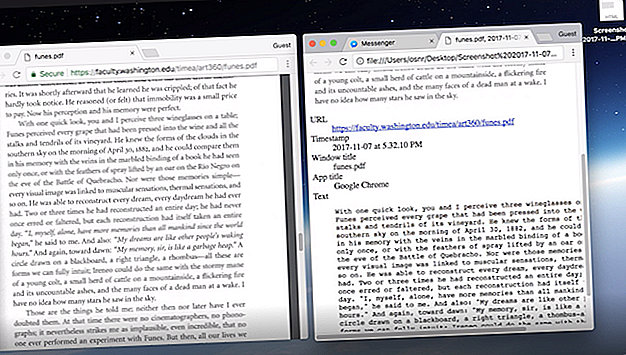
6 sätt att ta skärmbilder du kan söka snabbt
Annons
Skärmbilder räddas när kopiering och klistra inte fungerar. Men dessa skärmdumpar kan staplas snabbt över tid och det finns inget bra sätt att söka i texten inom dem som du gör med en samling textfiler.
Sedan, med liknande namngivna filer och miniatyrbilder, kan det vara en jobb att organisera dem. Lösningen? Använd en app som inte bara tar skärmdumpar utan använder OCR-teknik för att känna igen texten i skärmdumparna.
Här är några lysande appar som känner igen texten i en skärmdump och hjälper dig att hantera dem enkelt.
1. Screenotate (Windows, Mac)

Screenotate är ett skrivbordsverktyg som använder OCR för att extrahera texten som finns i bilden. Dessutom kommer appen med en mängd funktioner som hjälper dig att bättre organisera och dela dina skärmdumpar.
Screenotate registrerar även ytterligare metadata inklusive fönstret, ursprungens URL, tid och mer. Den använder denna information för att förvandla varje skärmdump till en fristående HTML-fil. Det gör att du enkelt kan slå upp en specifik skärmdump. Om det är texten du är intresserad av kan du kopiera den direkt från HTML-dokumentet.
Du kan ställa in en anpassad kortkommando för att fånga skärmar. Screenotate lever som en widget på menyn och aktivitetsfältet där du kan söka eller bläddra i de senaste skärmdumparna.
Dessutom kan du dra valfri skärmdump över en app eller webbplats som Messenger om du vill dela den.
Screenotate är gratis så länge du har det bra med ett vattenstämpel över dina skärmdumpar. Om inte, kostar det en engångsavgift på cirka $ 15.
Ladda ner: Screenotate för Mac | Windows (gratis, $ 15)
2. Firefox ScreenshotGo (Android)


Firefox ScreenshotGo-app är en skärmhanteringsapp med en inbyggd OCR-funktion.
Ta en skärmdump med ett tryck på en flytande knapp som är överlagrad på din Android-skärm. Firefox ScreenshotGo kategoriserar det automatiskt i samlingar som chatthistorik, shopping och nyheter. Så om du till exempel skärmdumpar en WhatsApp-chatt kommer den att placeras i chatthistoriken. Du kan naturligtvis flytta dem manuellt och skapa nya kategorier.
Med ett knapptryck extraherar det optiska teckenigenkänningen texten och gör alla dina skärmdumpar sökbara.
Vill du söka på webben med extraherad text? Tryck länge på texten för att kopiera den och tryck sedan i adressfältet i din webbläsare för att klistra in den och söka på webben efter den texten.
Den flytande knappen som du använder för att ta skärmdumpen är valfri. Du kan stänga av överlägget från appens inställningar om du vill.
Ladda ner: Firefox ScreenshotGo (gratis)
3. Gyazo
Gyazo är ett annat skärmdumpverktyg som gör det dubbla jobbet bra. Det kan dra text från dina skärmdumpar så att du kan söka i dem. Till skillnad från resten kan Gyazo dock OCR-animerade GIF-skivor och inte bara skärmdumpar.
Det är en no-brainer att använda. Ta en skärmdump så appen taggar den automatiskt för att hålla den bättre organiserad.
I Gyazo kan du placera skärmdumpar i enskilda samlingar och redigera dem med ett antal kommenteringsverktyg också. Så snart bilden har sparats genererar appen en öppen länk som du kan använda för att dela filen med andra. Du kan registrera dig på Gyazo för att synkronisera dina skärmdumpar över olika plattformar och söka efter dem var som helst.
Gyazo börjar på $ 3, 99 per månad och är tillgänglig på nästan varje plattform inklusive iOS, Mac, Chrome, Windows och Android. Det finns en gratis version men den är ganska begränsad och låter dig inte söka.
Ladda ner: Gyazo för Android | iOS | Windows | Mac | Linux ($ 3, 99, testversion tillgänglig)
4. Evernote

Evernote indexerar varje sparad anteckning och gör allt sökbart. Den avancerade OCR kan identifiera text i alla JPG-, PNG-, GIF- och skannade PDF-filer i anteckningarna. Appen kan indexera 28 skrivskrivna språk och 11 handskrivna språk. Du kan ändra språket som Evernote använder för att indexera bilderna genom att ändra igenkänningsspråket i dina kontoinställningar.
Använd appen Evernote Scannable på iOS för snabba bilder. På Android kan du använda Evernotes inbyggda kamera för inspelningar.
På Mac och Windows ger Evernote dig anläggningen som heter Helper . Med Helper kan du utföra ett gäng snabba åtgärder. En av dessa är att fånga skärmdumpar.
Du kan ta tag i hela skärmen, appens fönster eller valfritt område. Du kan avfyra Evernote Helper antingen från menyn / aktivitetsfältet eller genom att trycka på Ctrl + Cmd + C på en Mac och Win + Shift + S på en Windows-dator för skärmdumpar.
Evernote är gratis om du är en lätt användare, men så småningom måste du uppgradera till Premium-prenumerationen om du planerar att lagra alla dina skärmdumpar.
Besök: Evernote
Ladda ner: Evernote för Android | iOS (gratis, premiumplaner)
Nedladdning: Evernote Skannbar för iOS (gratis)
5. OneNote

På liknande sätt kan Microsofts anteckningsplattform skanna dina bilder efter text. Allt du behöver göra är att lägga till det med en av de tillgängliga metoderna.
OneNote 2016 på Windows har ett inbyggt skärmklippverktyg som finns på toppen av appen. Om du är på en Mac kan du installera OneNotes webbläsarförlängning och enkelt synkronisera dina webbklipp. Du har det direkta alternativet att ladda upp de skärmdumpar du tar på din dator själv. Liksom Evernote kan du också ställa in en IFTTT-applet för att dela varje mobilskärmdump med OneNote.
Du behöver inte aktivera några inställningar eftersom det behandlar dessa bilder för OCR i bakgrunden. När du söker på OneNote skurar appen också de bifogade bilderna.
Observera att dessa funktioner endast är tillgängliga på OneNotes skrivbord Office 365-version, inte den i App Store.
Stuck mellan OneNote och Evernote? Kolla in vår detaljerade guide som jämför de två anteckningsapparna Evernote mot OneNote: Vilken anteckningsapp är rätt för dig? Evernote vs. OneNote: Vilken anteckningsapp är rätt för dig? Evernote och OneNote är fantastiska anteckningsappar. Det är svårt att välja mellan de två. Vi jämförde allt från gränssnitt till anteckningsorganisation för att hjälpa dig att välja. Vad fungerar bäst för dig? Läs mer .
Besök: OneNotes nedladdningssida (gratis, abonnemang tillgängligt)
6. Google Drive

Google har integrerat sina OCR-algoritmer i sina tjänster och de är bland de mest exakta som du kan förvänta dig. Dess molnlagringstjänst, Drive är inte annorlunda och gör att du kan leta upp filer baserade på text eller vad de handlar om. Till exempel kan du söka efter hundbilder genom att bara ange “hund”. Det stöder en mängd skriftliga och typade språk.
För att lägga till skärmdumpar i ditt Drive-bibliotek kan du välja mellan ett antal sätt. Du kan gå IFTTT-rutten med något som ett recept till Android till Google Drive, installera säkerhetskopieringsskrivbordets verktyg för att ladda upp från skärmdumpsplatsen automatiskt Hur du synkroniserar endast specifika filer i Dropbox eller Google Drive Kör molnlagring tar för mycket utrymme? Prova selektiv synkronisering för att utesluta stora filer och mappar på Dropbox och Google Drive. Läs mer, eller med Google Photos, inkludera mappen Screenshots på din telefon.
Besök: Google Drive
Prova mer avancerade OCR-appar
Med dessa appar kan du äntligen få lite ordning till dina skärmdumpar kaos oavsett vilket operativsystem du använder. Även om de flesta av dem kräver att du uppgraderar, är det värt priset om du tar skärmdumpar ofta.
Men om du letar efter att få det exakta innehållet från skärmdumpar behöver du dessa gratis OCR-appar som är byggda för att konvertera bilder till text 7 Bästa gratisprogram för OCR-programvara för att konvertera bilder till text 7 Bästa gratisprogram för OCR-programvara för att konvertera bilder till Text Vill ha OCR-programvara gratis? Den här artikeln samlar de sju bästa programmen som gör bilder till text. Läs mer .
Utforska mer om: OCR, skärmbilder.

